reklama
Minecraft nikdy mě nepřestane udivovat. Tato hra pobaví miliony uživatelů denně pomocí jednoduchého rozhraní a krychlové grafiky. Důvodem je z velké části její aktivní komunita pro modding. Modifikační komunita Minecraftu Jak Mod Minecraft na PC (a proč byste měli)Minecraft mody jsou velmi populární, ale není snadné je nainstalovat. Zde je rychlý průvodce, jak to udělat. Přečtěte si více dal původní hře svět nových možností. Věděli jste například, že můžete změnit vzhled každé postavy, bloku a položky ve hře? Nemusíte se ani spoléhat na balíčky dostupné online! Rozloučte se vanilla Minecraft Latecomerův úvod do Minecraft [MUO Gaming]Minecraft, senzace založená na blocích, která začala hrát bouří, má nyní více než tři roky. Je téměř těžké uvěřit, že to bylo tak dlouho, co byla zveřejněna první alfa - a je to stejně ... Přečtěte si více s tímto průvodcem přidávání a přizpůsobování textur.
Co je Minecraft Texture?
Hlavní součástí lákadla Minecraft je jeho jednoduchost. Vzhled každého jednotlivého objektu v Minecraft je způsoben jednoduchými soubory PNG umístěnými v datových souborech programu. Každý z nich můžete upravit
Obrazové soubory PNG Vědět, kdy použít který formát souboru: PNG vs. JPG, DOC vs. PDF, MP3 vs. FLACZnáte rozdíly mezi JPG a PNG nebo MP3 a FLAC? Pokud nevíte, jaké formáty souborů použít, nechte se provést jejich rozlišením. Přečtěte si více aby vyhovoval vaší fantazii. Budete si muset stáhnout WinRAR Jak extrahovat soubory ze ZIP, RAR, 7z a dalších běžných archivůSetkali jste se někdy se souborem .rar a zajímalo by vás, jak jej otevřít? Naštěstí je správa souborů ZIP a jiných komprimovaných archivů pomocí správných nástrojů jednoduchá. Zde je to, co potřebujete vědět. Přečtěte si více , který umožňuje prohlížet a upravovat programové soubory. Pokud se softwarem nemáte žádné zkušenosti, nebojte se. Je to stejně snadné jako prohlížeč souborů.
Některé soubory PNG společnosti Minecraft vypadají spíš jako volný sortiment dílů než kůže. Program Minecraft přečte soubory a zobrazí je jako úplné údaje.
Minecraft Launcher a AppData
Pro provozování Minecraft existují dvě hlavní složky: spouštěč a data aplikací složku. Spouštěč Minecraft vám umožní vyberte verzi Minecraft, který používáte. Také se přihlásíte a otevřete hru ze spouštěče. Složka appdata ukládá skutečná herní data. Appdata je také složka, kterou budete přidávat a konfigurovat, protože obsahuje balíčky textury, které budete používat.

Pro přístup ke spouštěči najděte svůj Minecraft.exe soubor a dvojklik to. Pro přístup k Data aplikací složku, stiskněte WINKEY + R na klávesnici a zadejte %data aplikací% do výzvy. Můžete také psát %data aplikací% do tvého Nabídka Start zahájit to. Složka byla označena .Minecraft obsahuje vaše datové soubory.
Pro dosažení nejlepších výsledků používejte OptiFine
Pokud chcete nejlepší výkon z Minecraft, stáhnout a nainstalovat OptiFine. Tento program je užitečný, když jste začali stahovat realistické opravy a úpravy textur.

OptiFine maximalizuje váš FPS a umožňuje vysoce kvalitní balení textur a shaderů. Nejnovější verze vám umožní nainstalovat OptiFine do vaší hry Minecraft jednoduchým kliknutím na Nainstalujte knoflík.
Instalace texturních balíčků
Nejjednodušší způsob, jak přepracovat textury Minecraft, je stáhnout a přidat textury pack. Balíčky textur jsou k dispozici na webových stránkách jako planetminecraft.com a Webová stránka Minecraft's Curse. Chcete-li zahájit proces, stáhněte si soubor ZIP pro texturu a uložte jej na přístupném místě. Název souboru můžete ponechat tak, jak je.

Po stažení souboru ZIP otevřete složku Minecraft's Resourcepack pod Start>% appdata%> .minecraft> resourcepacks. Přetáhněte a zkopírujte a vložte soubory ZIP do této složky. Nemusíte je žádným způsobem měnit ani rozbalovat.
Chcete-li je aktivovat, otevřete a začněte hrát Minecraft. Na úvodní obrazovce zamířte na Možnosti…> Zdrojové balíčky… a měli byste mít možnost zobrazit textové balíčky, které jste stáhli. Na této obrazovce jsou dvě kategorie, Dostupné balíčky zdrojů a Vybrané balíčky zdrojů. Chcete-li aktivovat svůj balíček, klikněte na obrázek balíčku textur a změňte jej z dostupného na vybraný prostředek.

Opětovným kliknutím na stejný obrázek balíček deaktivujete. Klikněte na Hotovo poté, co aktivujete stažený balíček textur. Začněte hrát vybraný svět a budete si moci užívat textury textury. Množství možných detailů prostřednictvím texturových balíčků je ohromující. Jedná se například o výchozí krávy Minecraftu v jejím vanilkovém prostředí.

Tady je stejná kráva s LB Photo Realism Pack, oblíbený texturní balíček nalezený online.

Pamatujte, že tráva, voda a okolí se také mění s nainstalovaným balíčkem textury.
Vytváření vlastních textur
Nejste spokojeni s balíčky textury, které najdete online? Vytvořte si vlastní. Doporučuji začátečníkům stáhnout texturní balíček blízko originálu a vytvořit kopii tohoto balíčku pro účely úprav.

Po otevření balíčku textury si všimnete dvou souborů - souboru PNG a MCMETA - a složky. .Png funguje jako vaše logo textury textury a .mcmeta aktivuje vaše balení v Minecraft. Vytvořte kopii již existující textury a pojmenujte ji, jak chcete. Zkopírujte tento název souboru, protože jej budete používat k úpravě určitého obsahu. Klikněte pravým tlačítkem myši ve vaší nové složce ZIP a vyberte Otevřete WinRAR. Pokud některý z těchto souborů změníte, ujistěte se, že po celou dobu editace zachujete stejný název souboru.
Otevřete a upravte soubor pack.png podle toho, co chcete, aby bylo logo balíčku. Ujistěte se, že zachováte velikost 96 x 96 pixelů. Poté otevřete soubor MCMETA libovolným textový editor Sublime Text: textový editor, do kterého se zamilujete (Windows) Přečtěte si více v počítači (včetně programu Poznámkový blok a Wordpad). V uvozovkách uvidíte předchozí název sady textur. Změňte jej na název nové složky.
{ "balíček": { "pack_format": 1, "description": "[Název složky zde]" } }
Uložte tento soubor s příponou .mcmeta nebo uložte přes stávající soubor. Nyní je vaše balení textur připraveno.
Složka s aktivy bude obsahovat všechny textury. Kliknutím na složky umístěné ve složce aktiv upravte textury. Otevřete jakýkoli soubor PNG a upravte jej pomocí program pro úpravu grafiky 10 snadno použitelných programů pro úpravy fotografií pro začínající fotografyPokud se vám Adobe Lightroom zdá příliš složitý, podívejte se na tyto snadno použitelné programy pro úpravy fotografií pro začátečníky. Přečtěte si více . Chcete-li například změnit vzhled diamantového meče, najděte diamond_sword.png. Našel jsem svůj pod aktiva> minecraft> textury> položky> diamond_sword.png. Upravte tento soubor PNG - obvykle podle klepnutí pravým tlačítkem soubor a výběr Upravit - nebo je vyměňte za jinou texturu diamantového meče a uložte ji. Jakmile vstoupíte do světa, budete moci vidět a používat své vlastní textury.

Jedná se například o meč, který byl přítomen v původním balení textur.

Tady je meč, který jsem vyrobil, s těžkými úpravami.
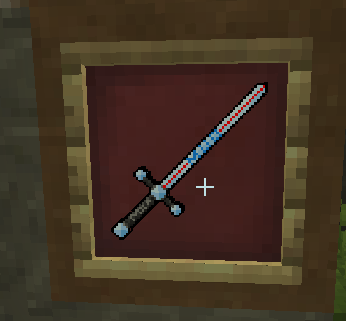
Jakmile se s úpravami textur budete cítit dobře, není co říkat, co můžete vytvořit Jak procedurální generace dopadla na herní průmysl Přečtěte si více .

Instalace sad Shader Pack
Shaderovy balíčky pracovat hodně jako balíčky textury. Shaderovy balíčky změní vzhled odstínu ve vašem Minecraftu. Přidání Shaders do Minecraft je zásadní pro vytvoření realistického světového zážitku. Nejlepší na tom je, že se snadno instalují.
Připojte se online a vyberte, které balíčky shaderů chcete použít. Používám shader pack s názvem MrMeepz 'Shaders. Stáhněte soubor ZIP uvedený na stránce. Shadery MrMeepz mají různé úrovně detailů. Větší balíčky poskytují více podrobností vašemu světu, ale vyžadují lepší provoz počítače. Otevřete složku shinetu Minecraft pod Start>% appdata%> .minecraft> shaderpacks a přesuňte shader pack do této složky.
Jakmile je soubor na místě, otevřete Minecraft. Na úvodní obrazovce zamířte na Možnosti…> Nastavení videa ...> Shaders… a měli byste vidět svůj balíček Shader. Klikněte na vaši shader pack pro její aktivaci a klikněte na Hotovo. Vstupte do světa a užijte si svůj nový shader.
Tady je předchozí snímek mého světa Minecraftu s pojmenováním textury oCd.

Tady je stejná krajina s aktivovanou novou sadou shaderů.

Všimněte si křišťálově čistého účinku vody a záře rostlin. Shaders povýší kubickou grafiku Minecraft a přeměňuje ji v pohlcující svět.
Instalace a tvorba vlastních textur kůže
Během hry Minecraft stiskněte F5 dvakrát pro zobrazení vaší postavy.

Proces změny vaší postavy textury kůže je obtížnější než instalace texturových balíčků, i když stále poměrně jednoduchá. Otevřete složku AppData a vydejte se na .minecraft> verze. Tato složka ukládá různé verze hry Minecraft, kterou hrajete. Ve spouštěči TeamExtreme můžete změnit verzi Minecraft, kterou používáte. Než se objeví složka s verzí, budete muset otevřít a hrát ve světě Minecraftu.
Vytvořte kopii verze Minecraft, kterou chcete změnit, a přejmenujte složku přidaným textem - Skiny. To vám umožní sledovat, které složky jste modifikovali a které nemáte. Vždy je dobré mít k dispozici další nemodifikovanou složku pro případ, že by s vaší modifikovanou složkou došlo k potížím.

Ve složce verze jsou dva soubory: .sklenice a .json. Přejmenujte oba tyto soubory na název složky, - Skins zahrnuty. Otevřete soubor .json pomocí libovolného textového editoru a nahraďte parametr id názvem vaší složky. V mém případě jsem nahradil „Id“: „1.9.4-OptiFine_HD_U_B5“ s „Id“: „1.9.4-OptiFine_HD_U_B5 - Skiny“. To aktivuje vaši pokožku ve hře.
Další, klikněte pravým tlačítkem myši soubor .jar a vyberte Otevřete WinRAR. Zobrazí se Průzkumník souborů WinRAR. Odstraňte META-INF složku, protože vám to zabrání ve změně programových souborů. Poté přejděte na texturu vaší pokožky pod aktiva> minecraft> textury> entita. Vyhledejte a poklepejte na ikonu alex.png soubor. Toto je soubor kůže pro mou postavu. Pokud je vaše postava mužská, budete mít steve.png soubor jako výchozí vzhled znaku.
Čas na stažení a přizpůsobení některých vzhledů. Nejlepší web ke stažení a vytvoření vlastních vzhledů pro Minecraft je needcoolshoes.com. Tento web vám umožňuje přizpůsobit vzhledy pixel po pixelu a poskytuje nástroje jako Sytost a kontrast 10 jednoduchých triků pro zvýšení vaší fotografie smartphonuExistuje několik tipů, které jsou užitečné zejména při fotografování s telefonem; Pomůžou vám rychle vyfotit vaše fotografie od "bla" do "fantastických"! Přečtěte si více úrovně podle vašich potřeb.

Poté, co jste dokončili přizpůsobení své kůže, stáhněte si ji na plochu pro snadný přístup. Přejmenujte soubor alex.png nebo steve.png podle výchozího vzhledu vaší postavy. Nakonec přetáhněte svůj vlastní vzhled do svého entita Složka nahradí výchozí vzhled. Poklepáním na výchozí png, v mém případě alex.png, by se nyní měl otevřít vlastní vzhled.
Otevřete Minecraft launcher a vyberte svou verzi hry v levém dolním rohu. Po přejetí myší byste měli mít možnost vidět název své složky - Skin. Kliknutím na ni aktivujte novou vzhledovou vrstvu a vyberte Hrát si.

Zbývá už jen otevřít svět a zkontrolovat vaši pleť.

Vaše nová postava je nyní připravena prozkoumejte rozsáhlý vesmír Minecraftu (Začátečník) Průvodce Minecraftem pro začátečníkyPokud ale přijdete pozdě na párty, nebojte se - tento obsáhlý průvodce pro začátečníky vás obsáhl. Přečtěte si více .
Vaše Minecraf, vaše pravidla
Minecraft je jednoduchá hra, ale to neznamená, že je omezená Měli byste získat Minecraft Windows 10 Edition?Pokud jste si Minecraft zakoupili v minulosti, můžete získat vydání systému Windows 10 zdarma. V opačném případě můžete použít bezplatnou zkušební dobu 90 minut. Mezitím se podívejte, jak se nám Minecraft líbil ve Windows 10. Přečtěte si více . Minecraft je něco jako sen grafického návrháře a vývojáře programu. Spousta úprav provedených a aktualizovaných fanoušky je k dispozici online. Díky tomu je snadné kompletně přepracovat váš zážitek z Minecraftu. Od realisticky vyhlížejícího Minecraftu až po zcela vlastní, neexistují prakticky žádná omezení toho, co může tato hra udělat.
Líbí se vám mod nebo re-textury Minecraft? Jaké jsou vaše tipy? Dejte nám vědět v komentářích níže!
Christian je nedávným přírůstkem do komunity MakeUseOf a vášnivým čtenářem všeho od husté literatury po komiksové pásky Calvina a Hobbese. Jeho vášeň pro technologii odpovídá pouze jeho touze a ochotě pomoci; Máte-li jakékoli dotazy týkající se (většinou) něčeho, neváhejte a pošlete e-mail!